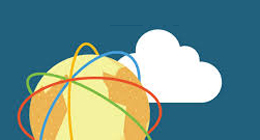Que le terme choisi soit Finops, plan d‘optimisation des coûts ou optimisation financière, difficile d’échapper au sujet du coût de son informatique. Et c’est une bonne nouvelle.
Du Finops à toutes les sauces

Voire une très bonne nouvelle lorsque son informatique est pour tout ou partie hébergée chez un fournisseur de Cloud. Puisque le principe fondateur est de ne payer que ce qui est utilisé, il faut pour répondre à ce besoin que tous les aspects soient parfaitement couverts. C’est-à-dire simplement et abondamment outillés.
Le client doit pouvoir :
- Trouver facilement et rapidement ses informations de facturation
- Manipuler des tableaux de bord directement dans le portail
- Avoir une information exhaustive
- Analyser très finement ses coûts
- Etre aidé dans le contrôle de ses dépenses
- Être alerté en cas de débordement
- Lancer des actions automatiques et correctives dès qu’un seuil d’alerte est atteint
- Et depuis peu, s’appuyer sur un algorithme de Deep Learning pour ses anomalies de dépenses
Direction le portail pour découvrir ou redécouvrir l’ensemble de ces menus dans leurs dernières évolutions en préversion. Et pour parler plus spécifiquement de la nouveauté la plus marquante (anomalies de dépenses) et des différentes manières existantes pour que les alertes déclenchent des actions.
Les outils du portail
Travailler les coûts Azure peut se faire depuis plusieurs endroits sur le portail. Mais l’entrée la plus adaptée pour une gestion centralisée est le menu central Cost Management. Même si ce menu est décliné sur d’autres écrans (Groupe de ressources, abonnements …etc.).
Tous les éléments présentés ici sont issus de la préversion du portail qu’il faut lancer spécifiquement dans le menu (Essayer la préversion).
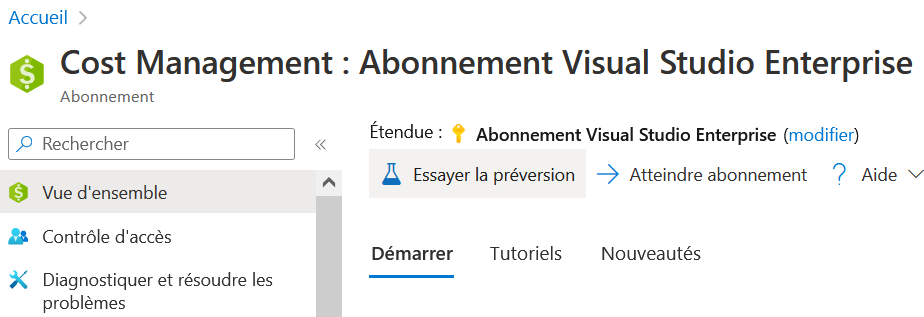
Essayer la préversion
C’est ici que sont regroupées les vues et les différentes options les plus récentes. La vue de départ est Analyse des coûts (préversion). Pour qui a déjà travaillé avec le portail des coûts, cette nouvelle vue est surprenante et parait moins complète que la vue habituelle (basée sur des graphs) que l’on retrouve toujours dans le sous menu Analyse des coûts.
Pourtant, elle offre un supplément de détails avec une vue que je nomme « Services / Ressources ». Il faut expliquer cette notion.
Certains services sont composés de plusieurs ressources. Par exemple, un coffre de sauvegarde Recovery Services vault, c’est un service facturé pour sa ressource Azure VM Protected Instances que l’on peut considérer comme le service en lui-même. Mais aussi pour mon cas pour sa ressource RA-GRS Data Stored qui est le compte de stockage sous-jacent attaché au service. Ce que l’on retrouve sur l’écran suivant.
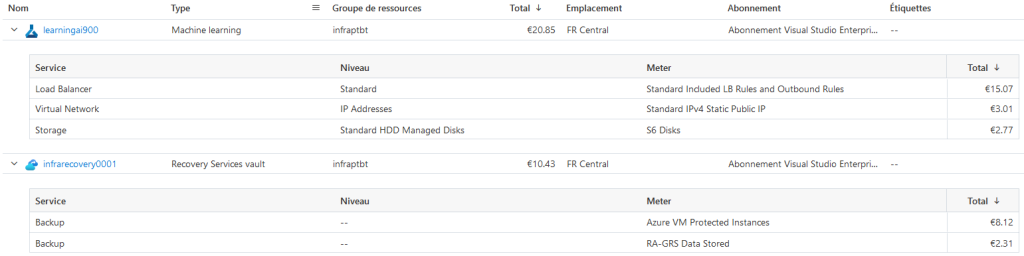
Décomposition des coûts
Cette décomposition est extrêmement utile lorsqu’il s’agit de travailler finement les coûts. RA-GRS est une version de stockage coûteuse mais qui couvre parfaitement mon besoin. Mais cette vérification est à faire de temps en temps et il faut confirmer que ce choix :
- Est volontaire ?
- Est toujours adapté ?
Si cette nouvelle vue parait finalement assez banale, il n’y avait pas d’autres choix auparavant que de naviguer dans les menus des services, en afficher les propriétés et récupérer les informations de configuration (même si ces extractions pouvaient se faire au travers des API Azure). Encore fallait-il connaitre précisément la composition d’un coffre de sauvegarde pour connaitre cette subtilité.
Autre sous menu, Alertes de coût et Budgets. Je ne vais parler ici que de la partie Alertes de coût qui permet de fixer des alertes et qui reprend intégralement les options du menu… Budgets. Il y aura peut-être à terme une fusion pour ce doublon.
Avant d’aborder cette partie, un rappel sur l’existant en termes de vue et une présentation de la nouveauté, les anomalies.
Lorsque l’on expose son budget, on peut vouloir retrouver des informations de dépenses sur une période données. Savoir ce qu’a couté l’environnement du 1er au 30 du mois. Cette vue est appelée Coût réel. Elle est utile mais elle ne permet pas d’engager d’actions de remédiation sur les dépenses engagées sur cette période. On regarde en arrière et on constate.
La vue appelée Prévision est un autre moyen de connaître les coûts engagés. Mais cette fois, c’est une projection de ce qu’il va se passer. Je peux par exemple le 10 du mois en cours savoir combien va me coûter l’environnement sur la base des services déployés. En clair, si je ne modifie pas mon environnement (ajouts / retraits / réajustement de ressources), voilà ce que va coûter l’ensemble du 1er au 30. La différence est énorme en termes d’actions de remédiation. Je peux engager des actions pour agir sur ma facture. Je regarde en avant, j’agis.
Mais … il manquait jusqu’à ce jour une option pour être encore plus efficace. Les Anomalies. Présentées de cette manière par Microsoft :
« Le modèle de détection d’anomalie est une série chronologique univariée, une prédiction non supervisée et un modèle basé sur la reconstruction qui utilise 60 jours d’utilisation historique pour la formation, puis prévoit l’utilisation attendue pour le jour. » Mes dépenses sont-elles au niveau de ce qu’elles devraient être. Et si elles ne le sont pas, je peux retrouver une information claire dans le portail.
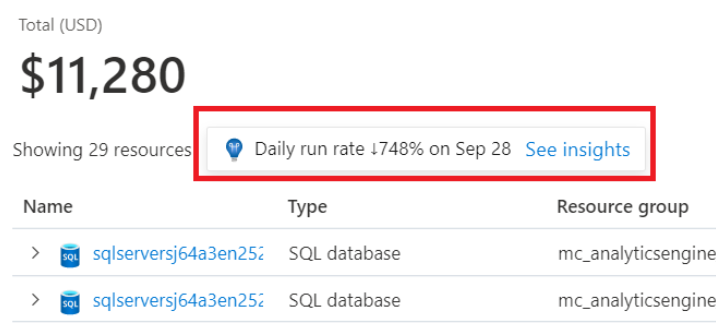
Les options du menu amènent ensuite sur une vue détaillée où il devient assez facile d’identifier les différents types d’anomalies.
Pour mettre plus en valeur toute cette belle mécanique, les alertes sont indispensables. Alerter, c’est décider de piloter ses coûts à l’aide de l’une ou plusieurs des options présentées ci-dessus et d’y attacher des alertes.
Quelques « ça marche » pour que ces alertes aient de la valeur.
- Utiliser des alertes basées sur les prévisions (plutôt que sur les budgets) pour pouvoir engager des actions de remédiation AVANT de trop déborder sur les dépenses.
- Par de l’alerting mail / SMS. Prévenir les propriétaires de l’environnement d’un possible débordement des coûts. Il doit agir.
- Par de l’automatisation. Agir directement sur les ressources. Cette méthode est évidement la plus efficace, mais elle doit être acceptée…
- Activer l’alerte d’anomalies. C’est une alerte quotidienne si nécessaire.
- Comme pour toute alerte, quelques alertes de qualités valent mieux qu’une multitude d’alertes.
Une courte parenthèse sur l’automatisation et quelques pistes de mise en œuvre (si ces actions sont acceptables en environnement de test ou de maquette, elles sont aussi transposables en partie pour des environnements de production).
- Stopper les ressources qui peuvent être stoppées.
- Verrouiller le groupe de ressources pour empêcher de nouvelles créations.
- Réduire les performances d’une ressource.
Reste deux sous menus toujours très utiles et complémentaires des précédents.
Advisor recommendations, qui entre autres possibilités, expose une vue des recommandations liées aux coûts. C’est une aide importante, qui propose des pistes d’optimisation sur les services déjà déployés. Pas besoin ici de présentation détaillée, le produit est tellement bien fait qu’il suffit de se laisser guider et de lire et / ou d’appliquer ce qui est suggéré. C’est à mon sens la meilleure option pour qui ne peut pas consacrer trop de temps à l’optimisation de ses coûts.
Une question peut se poser, pourquoi ne pas se baser uniquement sur ces recommandations et pourquoi passer plus de temps sur son optimisation financière ? Et bien parce que pour reprendre l’exemple du coffre de sauvegarde, Advisor peut vous conseiller de réduire la taille d’une machine virtuelle qui est utilisée à 2 % de ses possibilités depuis 3 semaines. Mais il ne peut pas « décider » si votre coffre de sauvegarde en RA-GRS répond bien à un besoin ou si c’est une erreur de déploiement.
Dernier point, le sous menu Reservations + Hybrid Benefit.
Pour les réservations, il est question d’acheter des ressources ou du volume sur la durée. Une machine virtuelle pour 3 ans ou une capacité de réserve de stockage pour 1 Pio. Cet engagement à moyen long terme permet de bénéficier de réduction sur la facture.
Pour l’Hybrid Benefit, c’est une répartition des licences existantes, la possibilité d’utiliser des licences locales compatibles dans le Cloud.
Ce sous menu permet de retrouver toutes ces informations.
En résumé
Voilà une très belle panoplie de services pour l’optimisation de ses coûts. Ses outils sont natifs et complémentaires. Ils sont exhaustifs et clairs.
Ils sont étendus par les alertes et les actions. La prise en main est rapide, les données sont exportables dans la majorité des cas pour pouvoir être utilisées par les outils de BI.
Avec ces dernières nouveautés, il ne manque plus de vues ou fonctionnalités pour pouvoir travailler efficacement le Finops !
En synthèse, un bon point de départ en 3 étapes !
- Le portail est nativement outillé pour traiter finement du sujet des coûts Azure.
- Les dernières nouveautés offrent 3 niveaux d’informations.
– Ce qu’il s’est passé, le coût réel.
– Ce qu’il va se passer, la prévision.
– Ce qui ne se passe pas bien en rapport avec mon historique récent, les anomalies.
- Alerter, c’est informer, mais c’est aussi agir par l’automatisation.
Smart DSi N°28
Téléchargez cette ressource

État des lieux de la réponse à incident de cybersécurité
Les experts de Palo Alto Networks, Unit 42 et Forrester Research livrent dans ce webinaire exclusif leurs éclairages et stratégies en matière de réponses aux incidents. Bénéficiez d'un panorama complet du paysage actuel de la réponse aux incidents et de sa relation avec la continuité de l'activité, des défis auxquels font face les entreprises et des tendances majeures qui modèlent ce domaine. Un état des lieux précieux pour les décideurs et professionnels IT.
Les articles les plus consultés
Les plus consultés sur iTPro.fr
- Les risques liés à l’essor fulgurant de l’IA générative
- Pourquoi est-il temps de repenser la gestion des vulnérabilités ?
- Reporting RSE : un levier d’innovation !
- De la 5G à la 6G : la France se positionne pour dominer les réseaux du futur
- Datanexions, acteur clé de la transformation numérique data-centric